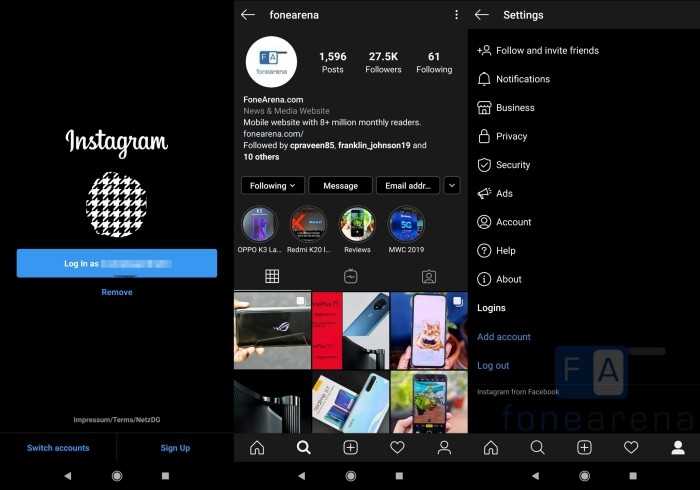Настройка темной темы в приложениях на Android
Как уже было сказано, включить black-оформление можно выборочно в некоторых приложениях. Это может быть полезно для тех программ, которые используются наиболее часто и долго на протяжении дня.
Обратите внимание! Алгоритм включения и выключения меняется в зависимости от самого приложения. Кроме того, отличия могут возникать из-за версии операционной системы или обновления программы
Если указанных разделов нет, необходимо найти что-то похожее.
В браузере Google Chrome
Для браузера Google Chrome темная версия экспериментальная. Она работает только на версии 74. Узнать текущую версию можно, перейдя в «Настройки».
В данном случае последовательность следующая:
- Открыть браузер Google Chrome.
- Ввести в поисковую строку запрос: «chrome://flags».
- Откроется страница разработчика со своей поисковой строкой, в которой необходимо ввести: «Dark mode».
- Откроется новое окно, где необходимо поставить галочки напротив двух пунктов: «Default» и «Enable».
- Перезапустить браузер, нажав «Relaunch Now».
- Нажать значок с тремя точками в правом верхнем углу, выбрав «Настройки» — «Темы» — «Темная».
Темная версия браузера Google Chrome
Теперь фон в Google Chrome станет черным.
В «Яндекс.Браузер»
В данном случае темную версию можно установить на любой вид браузера: лайт, стандартный или альфа. Для этого необходимо:
Темная версия «Яндекс.Браузер»
Важно! Теперь оформление станет черным. Удалить его просто — снова перейти к расширению через магазин, но кликнуть на «Удалить из Chrome»
Новое темное оформление «ВКонтакте» появилось совсем недавно. Такая функция встроена в приложение, активировать ее крайне просто:
- Открыть саму программу «ВКонтакте».
- Выбрать «Главное меню» — три полоски в правом нижнем углу экрана.
- Открыть «Настройки» — значок в виде шестеренки.
- Активировать ползунок «Темная тема».
Такое оформление особенно хорошо для социальных сетей, поскольку пользователи проводят в них огромное количество времени. А так удастся снизить нагрузку на органы зрения, пусть и не в полной мере.
Темная версия «ВКонтакте»
Новое оформление пока недоступно для Instagram, не встроено в него, поэтому установка ведется через стороннее приложение, описанное выше — Pure Black Launcher Theme:
- Установить Pure Black Launcher Theme.
- Запустить процесс установки, кликнув по ярлыку.
- Согласиться с политикой конфиденциальности, нажать «Accept», завершив процесс установки.
- Авторизоваться в программе Pure Black Launcher Theme, используя логин и пароль от Instagram.
В скором времени разработчики внедрят темную версию в Instagram, а пока придется использовать сторонний ресурс.
Темная версия Instagram
Как и «ВКонтакте», в WhatsApp уже внедрена темная тема, а активировать ее довольно просто:
- Запустить приложение и авторизоваться, если это необходимо.
- Открыть «Главное меню» — три точки в правом верхнем углу экрана.
- Выбрать «Настройки» — «Чаты» — «Обои» — «Сплошной цвет» — «Установить».
Темная версия WhatsApp
Обратите внимание! Таким образом можно сделать не только черный фон, но и любой другой на усмотрение пользователя
Черная тема в YouTube
Последовательность действий в данном случае тоже крайне проста:
- Запустить YouTube.
- Перейти в «Настройки».
- Выбрать раздел «Общие».
- Активировать «Ночной режим».
Важно! Для включения нового оформления необходимо перезагрузить приложение. Включить темную тему совсем несложно, но она мгновенно преобразит девайс, сделает его стильным, лаконичным, а главное — снизит нагрузку на зрение, что особенно важно для современного человека
Включить темную тему совсем несложно, но она мгновенно преобразит девайс, сделает его стильным, лаконичным, а главное — снизит нагрузку на зрение, что особенно важно для современного человека
Темная версия в YouTube
Альтернативный вариант для ПК
Поставить черную тему в приложении на ПК не получится (только на смартфонах), поскольку функции этой программы в компьютерной версии ограничены.
Однако существует альтернативный способ установить его как на «андроиде», так и на «айфоне».
Для этого понадобится сделать следующее:
- Зайти в TikTok.
- Забить в поисковую строку слово igdarkmode.
- Нажать на соответствующую вкладку.
- Тапнуть по опции «Изменить», а затем – «Установить».
- Нажать на подтверждение.
- Сделать перезагрузку.
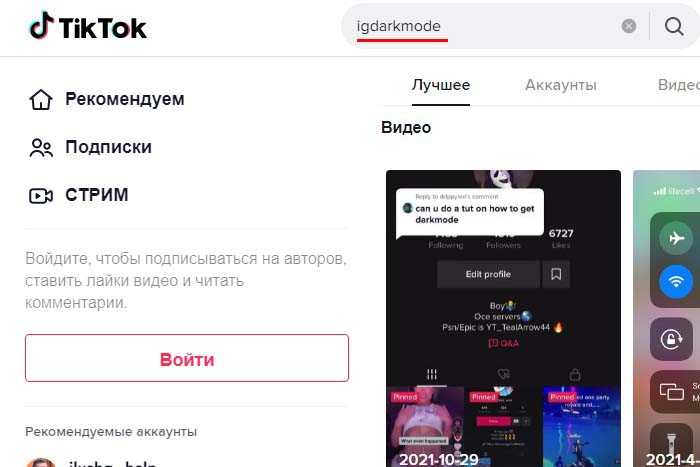
В поисковую строку Тик-Ток вводят слово igdarkmode.
Завершив все эти процедуры, следует выбрать черную тему в настройках. Если программа выдает ошибку, можно попытаться выключить инверсию, перезапустить приложение посредством принудительной остановки, а затем переустановить его.
Инструкция, как сделать темное оформление в социальной сети
На разных устройствах эта функция устанавливается по-своему.
«Андроид»
Поставить на «андроиде» черную тему можно несколькими способами.
В первом случае понадобится:
- Зайти в раздел настроек и выбрать опцию «Экран».
- В графе «Темный фон» перетянуть ползунок в позицию «Включить».
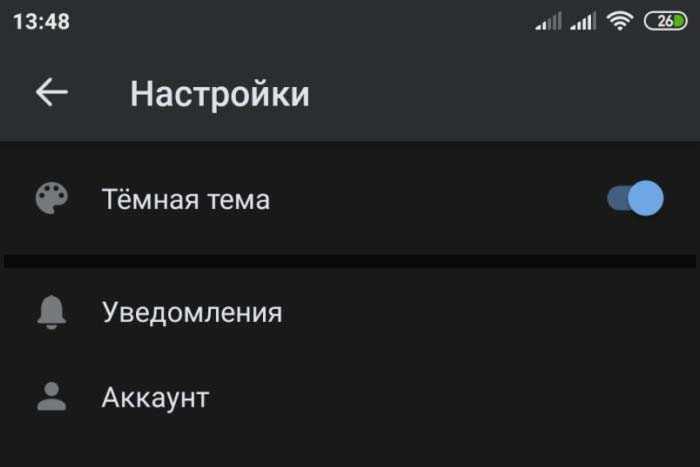
На «андроиде» нужно перевести ползунок в позицию «Включить».
Однако это доступно только «андроидам» 10-й версии. Все функции и «Рабочий стол» перейдут в темный режим. При этом интерфейс «ТикТока» не изменится. Тогда стоит попробовать другие варианты.
Во втором случае следует закачать приложение, которое позволяет включить инверсию цвета, например Dark Mode и др. После активации специальной программы в «ТикТоке» активируется черный режим.
Третий путь изменения фона:
- Открыть платформу и перейти в графу «Специальные возможности».
- Войти в раздел «Цвета и дисплей» и выбрать «Инверсию».
- Подтвердить свои действия.
«Айфон»
Чтобы перевести TikTok на черную тему на «айфоне», можно также воспользоваться несколькими эффективными способами:
- Зайти в «Настройки».
- Найти графу «Яркость экрана».
- Передвинуть ползунок вправо для создания темного фона.
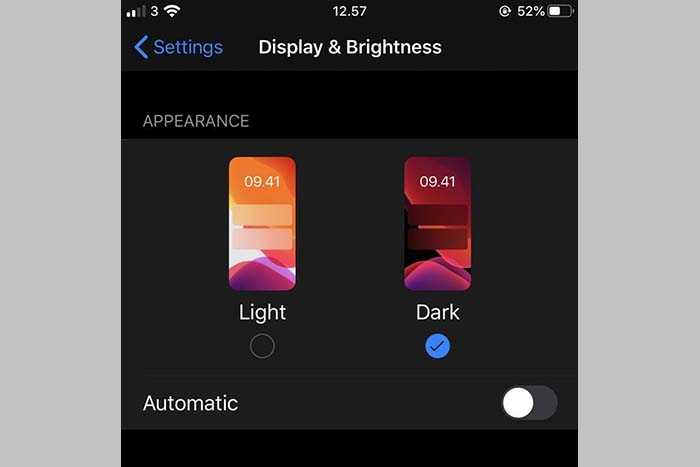
На «айфоне» нажимают на пиктограмму Dark.
Установить такой фон можно не только для TikTok, но и для остальных приложений.
Для этого потребуется включить его на панели управления:
- Свайпнуть меню.
- Нажать на пиктограмму Dark, чтобы перейти в темный режим.
Как включить темную тему в приложениях на Андроиде
Большинство популярных программ имеют темную тему оформления рабочей области. Где-то для активации нужного режима достаточно нажать одну кнопку, а где-то придется полазить по настройкам. Предлагаем рассмотреть процесс активации черного фона в самых известных приложениях.
Google Chrome
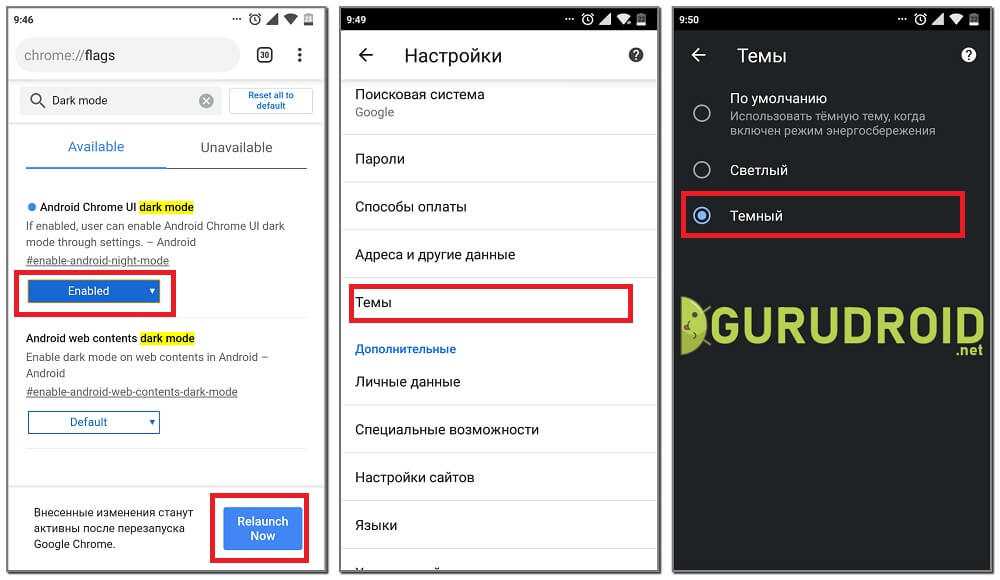
Стоит отметить, что черная тема является экспериментальной, поэтому работает только на браузере с версией 74. Проверить используемую версию можно в настройках, а именно в разделе со всеми программами. Если все правильно, то рекомендуем выполнить указания инструкции:
- Открываем Chrome на Андроид.
- В адресную строку вводим запрос chrome://flags.
- Нажимаем кнопку поиска и попадаем на страницу для разработчиков.
- Здесь в поиске указываем «Dark mode».
- Далее под первым пунктом кликаем «Default», где из открывшегося меню выбираем «Enabled».
- Для вступления изменений в силу нужно перезапустить браузер, нажимаем «Relaunch Now».
- Затем нажимаем на «три точки», расположенные в правом углу экрана.
- Теперь выбираем «Настройки», после «Темы».
- Здесь устанавливаем параметр «Темная».
Как видим, получить черный фон в Google Chrome возможно. Также в настройках можно установить параметр «По умолчанию», что позволит браузеру автоматически включать режим во время работы функции энергосбережения.
Яндекс Браузере
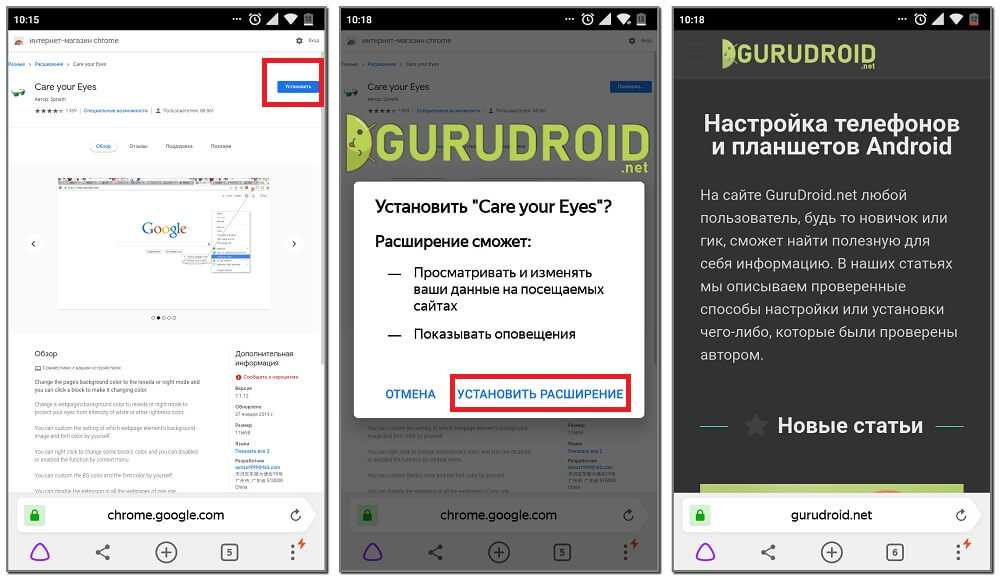
Представленная далее инструкция подойдет для любой версии браузера, будь то Лайт, Альфа или стандартный. По умолчанию в браузере от Яндекса отсутствует нужный режим, но его можно добавить с помощью специальных расширений. Как это сделать, читайте в подробном руководстве:
Теперь оформление браузера и всех посещаемых сайтов изменилось на темное. Обратно вернуть светлый фон можно простым удалением расширения. Для этого перейдите на страницу с дополнением и кликните «Удалить из Chrome».
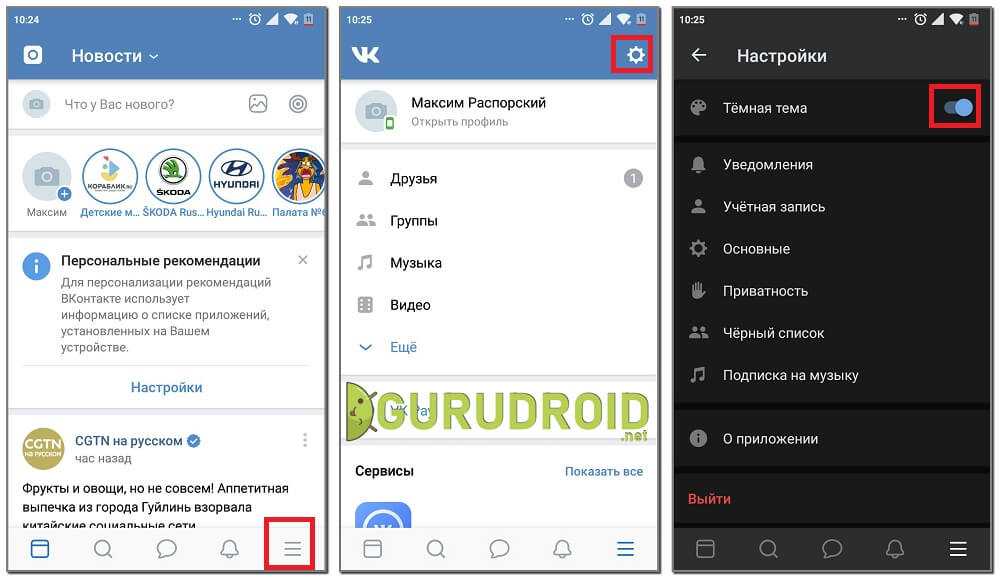
До недавнего времени в официальном мобильном клиенте отсутствовала нужная функция. Поэтому пользователям приходилось прибегать к некоторым хитростям, вплоть до установки сторонних приложений. Сейчас ситуация кардинально изменилась, о чем свидетельствует простая инструкция:
- Запускаем приложение «ВКонтакте».
- Нажимаем на «три полоски», расположенные в правом нижнем углу дисплея.
- Кликаем по «шестеренке» вверху экрана.
- После переводим ползунок напротив строки «Темная тема».
Теперь в ВК активирована темная тема, которая способна снизить нагрузку на глаза и сделать общение более комфортным. Светлое оформление можно вернуть в любой момент. Для этого достаточно перевести ползунок в обратную сторону.
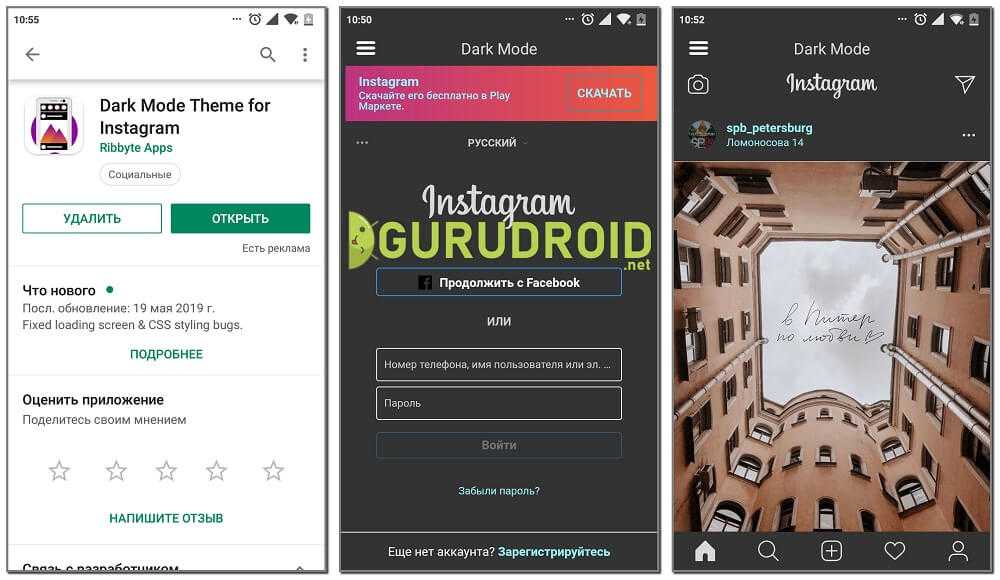
Разработчики Инстаграма пока не внедрили в официальное приложение черный фон. Из-за этого приходится искать альтернативы на просторах Google Play. Сейчас единственной утилитой такого формата является Dark Mode Theme For Instagram. Это сторонняя программа, являющаяся аналогом официального приложения Instagram.
Здесь также можно выкладывать истории, публиковать фотографии и писать комментарии. Предлагаем ознакомиться с кратким руководство по работе с софтом:
- Устанавливаем дополнение.
- Кликаем «Accept», что означает согласие с политикой конфиденциальности сервиса.
- Проходим авторизацию с использованием данных от собственной учетной записи.
Теперь оформление мобильного клиента значительно изменилось. Стоит отметить, что в отзывах встречаются комментарии, где указано, что на некоторых телефонах программа вылетает. Возможно, это происходит на старых версиях операционной системы, но на Андроид 8.0 такого не наблюдается.
YouTube
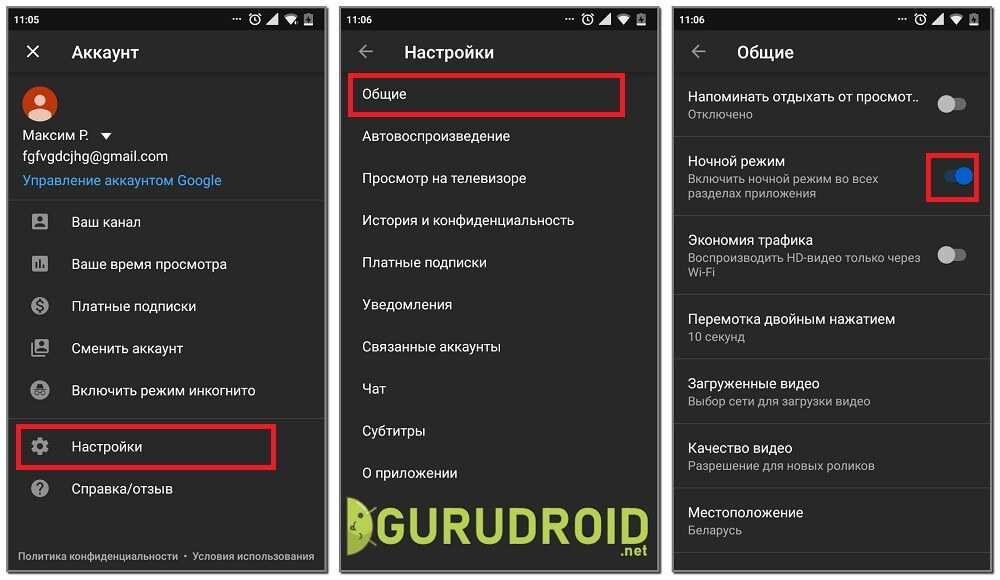
Первым делом запустим мобильное приложение, затем:
- Нажимаем по иконке учетной записи, расположенной в правом верху экрана.
- Теперь переходим во вкладку «Настройки».
- Здесь выбираем пункт «Общие».
- В открывшемся окне переводим ползунок возле строки «Ночной режим».
В завершении рекомендуется перезапустить программу, что позволит корректно отображаться изменениям. За все время использования черной темы никаких сбоев и неполадок выявлено не было. Режим работает стабильно и правильно.
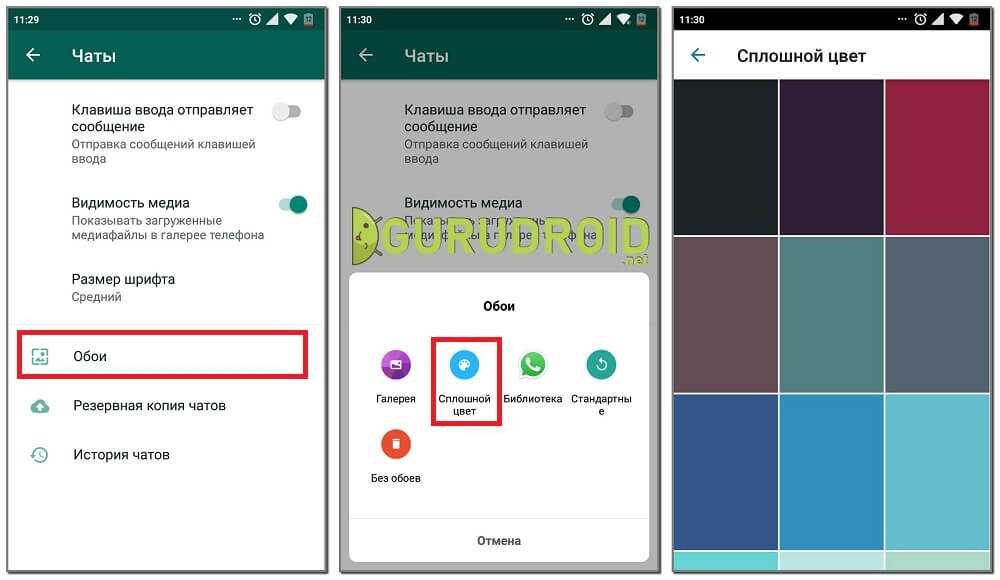
Темная тема в ватсап активируется довольно легко. Сначала запустим мобильное приложение и при необходимости пройдем авторизацию. После этого:
- Кликаем на «три точки», расположенные в правом углу дисплея.
- Из открывшегося списка выбираем «Настройки».
- Теперь переходим во вкладку «Чаты».
- Затем заходим в раздел «Обои».
- Система предложит перечень вариантов, из которых нужно выбрать «Сплошной цвет».
- Далее кликаем по черному фону и нажимаем «Установить».
Как видите, сделать черную тему в WhatsApp на Андроид удалось за несколько кликов
Обратите внимание, что измениться только оформление чата, но никак не самого приложения
Как поменять тему интерфейса в системе
Конфигурация системной темы – это важная функция, которую предоставляют практически все операционные системы. Это позволяет пользователям изменять цвета, фоны, шрифты, а также другие элементы интерфейса по своему усмотрению. Новые цветовые схемы, скины, шрифты и фоны могут изменить внешний вид вашей системы и расширить возможности оформления.
В Windows, вы можете получить доступ к функции изменения темы, щелкнув правой кнопкой мыши на рабочем столе и выбрав «Персонализация» в контекстном меню. В Mac OS вы можете перейти в меню «Док» и выбрать «Настройки системы», а затем «Общие» для доступа к функции изменения темы. В системах Linux, таких как Ubuntu, вы можете переделать темы интерфейса, используя настройки оформления и внешнего вида.
При смене темы цветовая гамма, шрифты и фоны изменяются для многих системных элементов, включая рабочий стол, окна, кнопки и панели инструментов. В Windows и Mac OS X также можно установить темы оформления. Если вы хотите создать свою тему интерфейса, то можете использовать настройки расширенного оформления, которые включают в себя более детальные настройки шрифтов, цветов и изображений.
Изменение темы интерфейса может дать ощутимый эффект, добавив свежего взгляда и индивидуальности вашей системе
Это особенно важно, если вы проводите много времени за компьютером и работаете с большим количеством интерфейсных элементов. Настройка системной темы в соответствии с вашими предпочтениями может сделать работу более приятной и эффективной
Почему от смартфона возникает сухость и усталость глаз?
Если человек постоянно пользуется гаджетом, то у него могут появиться признаки ССГ, в которым относится: жжение и сухость, зуд, повышенное слезотечение, двоение картинки. Данные симптомы также говорят о перенапряжении, которое со временем может вызвать снижение остроты зрения, стать причиной появления других офтальмологических проблем.
Кроме того, есть немало причин, вызывающих усталость глаз от смартфона
- Синий свет. Лучи синего спектра, которые излучает экран телефона, фокусируются непосредственно перед сетчаткой. Для повышения резкости картинки пользователь сильнее напрягает глаза.
- Определенный формат картинки. Изображение на дисплее телефона состоит из огромного количества точек, которые постоянно мерцают. Глазам воспринимать такую картинку труднее, чем текст из книги или журнала. При регулярном пользовании смартфоном глаза сильнее устают, из-за чего появляются такие симптомы, как сухость, жжение, покраснение.
- Редкое моргание. Фокусируясь на изображении или тексте в телефоне, пользователь забывает моргать. Тогда глаза начинают испытывать нехватку увлажнения, а это вызывает ССГ.
Чтобы предотвратить появление усталости глаз, а также ряда неприятных симптомов, которые сопровождают этот синдром, нужно придерживаться определенных правил профилактики.
Что делать, если экран все еще черно-белый?
Если пользователь уверен, что все функции отключены, но цвет все равно не возвращается, возможно, дело в программной или аппаратной неполадке. Последней проверкой будет сброс телефона до заводских настроек. Если и он не помог, значит проблема в самом телефоне.
В этом случае может понадобиться ремонт или перепрошивка устройства. Такие задачи лучше поручить специалистам в сервисном центре, где после диагностики можно будет узнать, в чем именно заключается проблема.
Владельцы смартфонов на базе операционных систем Android и iOS уже давно ждут, когда же компании Google и Apple соизволят добавить в операционную систему темную тему оформления, которая позволила бы с комфортом пользоваться мобильным устройством в вечернее и ночное время суток. На самом деле, во всех Android-смартфонах уже есть скрытая от посторонних глаз настройка, которая позволяет включить темную тему оформления, просто многие об этом даже не знают.
Темная тема оформления хороша тем, что она значительно снижает нагрузку на глаза в ночное и вечернее время, когда в помещении или на улице нет никаких источников света. Если в течении длительного времени читать черный текст на ярком белом экране, то глаза начнут испытывать большую нагрузку, что в последствии может привести к проблемам со зрением. Чтобы этого избежать нужно использовать темную тему оформления, которая делает задний фон черным, а шрифт – белым.
Включить темную тему оформления во всех Android-смартфонах очень просто, причем для этого потребуется выполнить всего лишь несколько простых действий. Использовать такую цветовую гамму можно абсолютно на всех мобильных устройствах и планшетах, работающих под управлением операционной системы Android 5.0 Lollipop и новее. Компания Google отмечает, что это может привести к большому снижению скорости работы (в пределах 5%).
Для активации ночной темы следует запустить «Настройки», а затем перейти в раздел «Дополнительно», в котором следует выбрать пункт «Специальные возможности». В самом низу этого раздела следует активировать тумблер напротив «Инверсия цветов», в результате чего весь интерфейс операционной системы Android станет темным. Большая часть элементов будет выглядеть так, словно она заточена под такой вид отображения, однако есть и некоторые минусы.
Главный минус в том, что все иконки и изображения тоже будут отображаться с инверсией цветов, то есть они будут выглядеть крайне необычно для человеческого глаза. Впрочем, темную тему оформления на Android можно включать всякий раз, когда предполагается длительное использования мобильного устройств в вечернее и ночное время суток. Хочется верить, что в будущем Google добавит в операционную систему Android полноценный и нативный ночной режим, который позволит пользоваться смартфонами и планшетами с большим комфортом.
Пользователи часто интересуются, как сделать черно-белый (монохромный) экран на Android телефоне. Основная мотивация – сделать экран смартфона менее привлекательным, для того чтобы меньше отвлекаться на социальные сети во время работы и стать более продуктивным.
Данная идея была придумана ученым Рейманом Ата в 2017 году, которому удалось в два раза уменьшить количество времени, потраченного на телефон. После этого он даже запустил специальный сайт Gogray.today, где рассказывается о преимуществах использования черно-белого экрана.
Кроме этого, черно-белый экран считается более безопасным для глаз и может позволить сэкономить немного заряда батареи (в случае использования AMOLED экрана). Какой бы не была мотивация, сделать это достаточно просто. В данной статье мы расскажем, как сделать экран вашего Android смартфона черно-белым.
Как включить или выключить темную тему
Изменить внешний вид можно двумя способами: через встроенные средства или через выбор темы оформления. Первый способ быстрее, к тому же лучше интегрируется в интерфейс. Зато второй дает больше свободы выбора оформления, но при этом требует загрузки некоторых файлов, которые занимают место на диске. В общем, каждый из них хорош по-своему, выбирайте по ситуации и собственным предпочтениям.
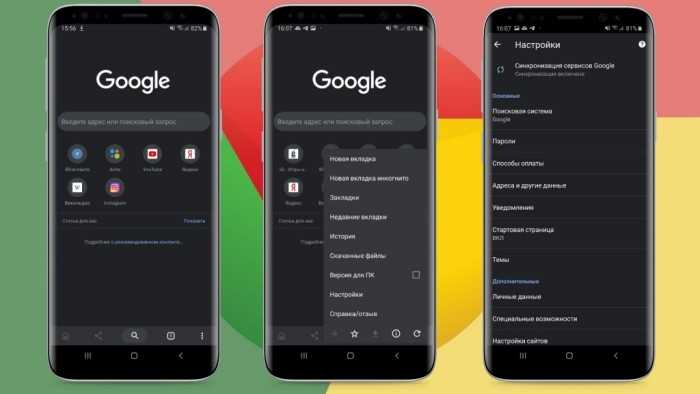
Через настройки Android
Для этого метода, как уже говорилось выше, достаточно только включенного телефона. Не понадобится даже доступ в интернет. Включить встроенную функцию можно через шторку уведомлений. Для этого достаточно свайпнуть (провести сверху вниз) пальцем по экрану, чтобы открыть уведомления и функциональные кнопки. Среди этих кнопок кликните по значку «Темная тема». Однако, если ее нет, то следуйте алгоритму ниже:
- Откройте настройки. Ярлык обычно находится на главном экране.
- Перейдите в раздел «Экран».
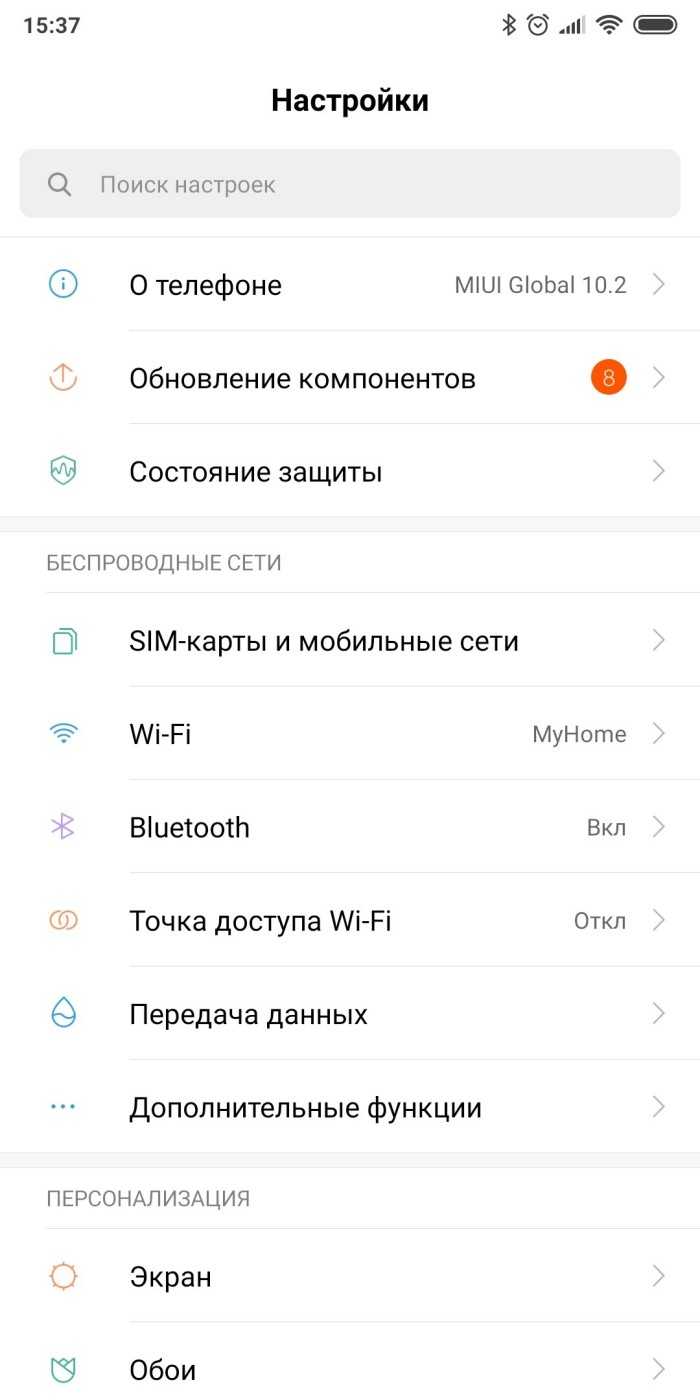
Поставьте галочку напротив пункта «Темный режим».
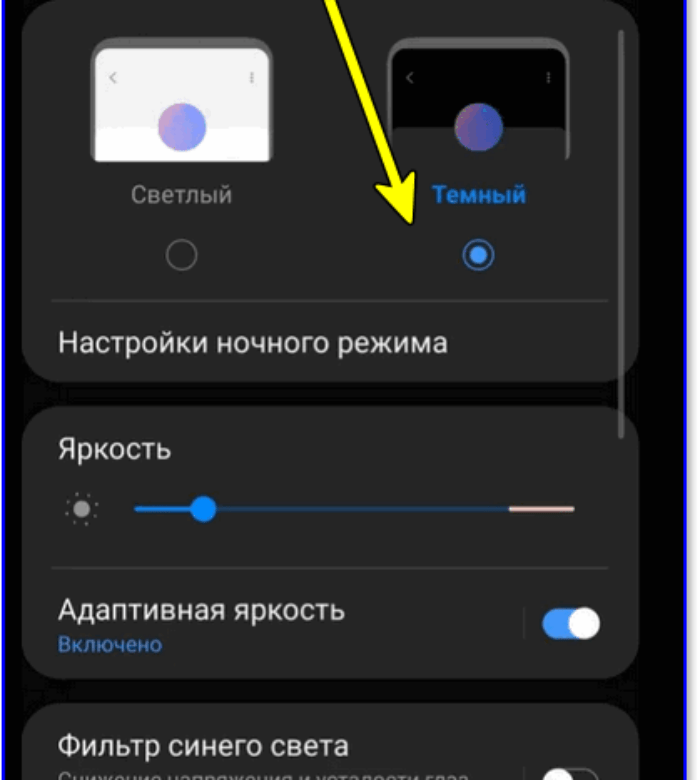
Иногда приходится выбирать среди целой палитры цветов. Обычно телефон зависает на одну или две секунды, а после меняется оформление. Чтобы выключить режим, достаточно снять галочку или выбрать обратно «Светлый режим» в настройках. Кстати, этот режим можно включать только по расписанию, например, в ночное время суток. Для этого в том же меню (из пункта 2) откройте подраздел «Включать по расписанию» и укажите время для активации и деактивации.
Существует второй способ для выполнения задачи. Однако он не включает затемненное оформление, а просто меняет цвета на противоположенные.
На практике это используется для людей с проблемами со зрением. Чтобы включить режим инверсии цветов, выполните действия ниже:
Откройте настройки.
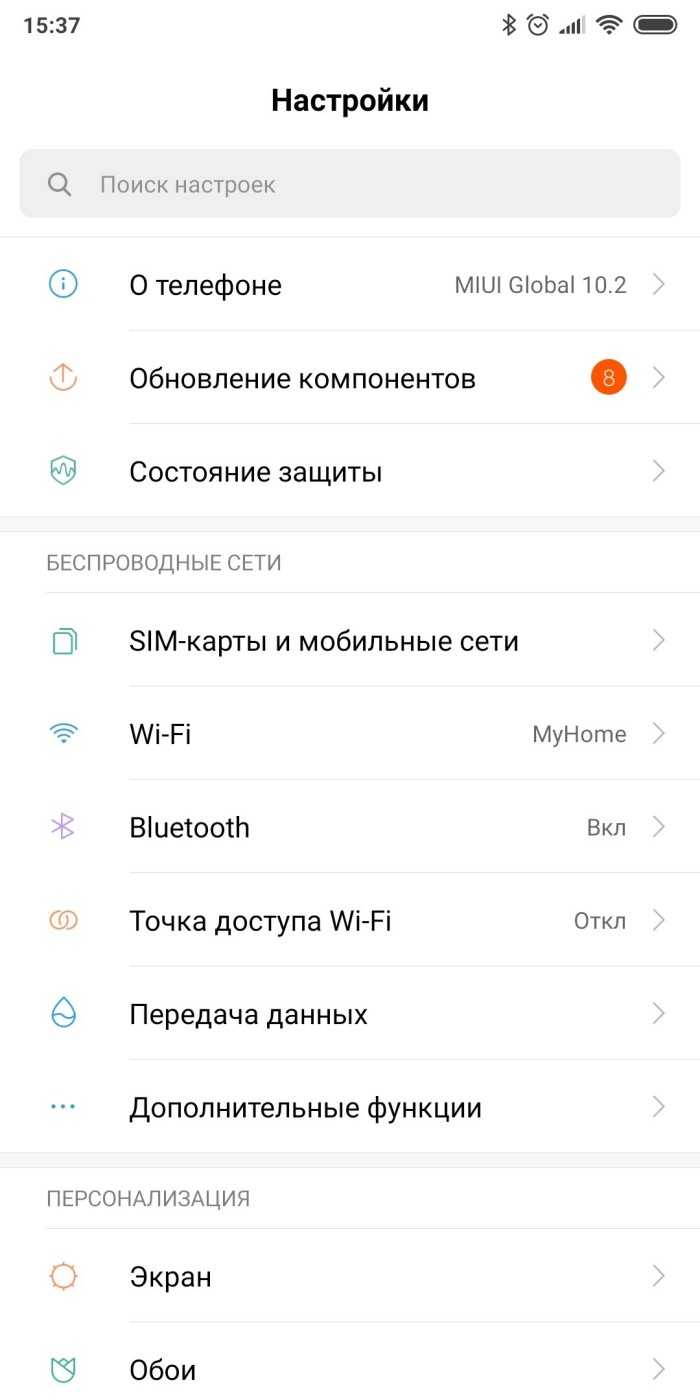
- Перейдите в раздел «Расширенные настройки».
- Откройте подраздел «Специальные возможности».
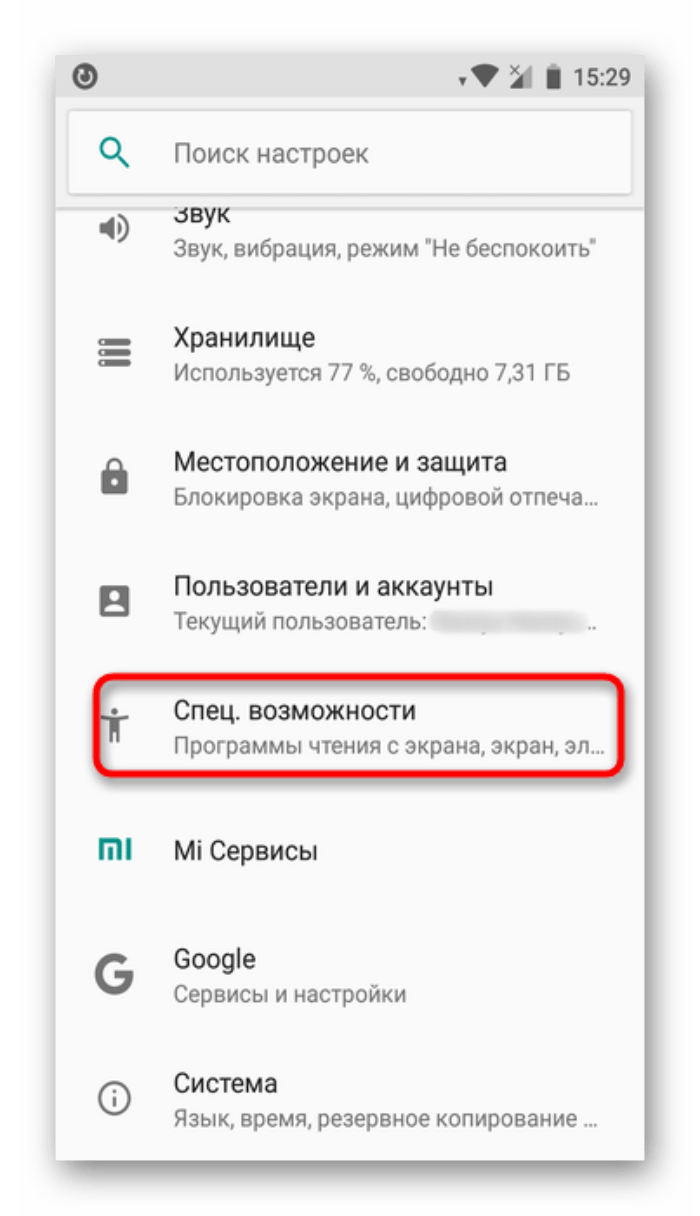
Найдите переключатель «Инверсия цветов» или «Высокая контрастность» и включите его.
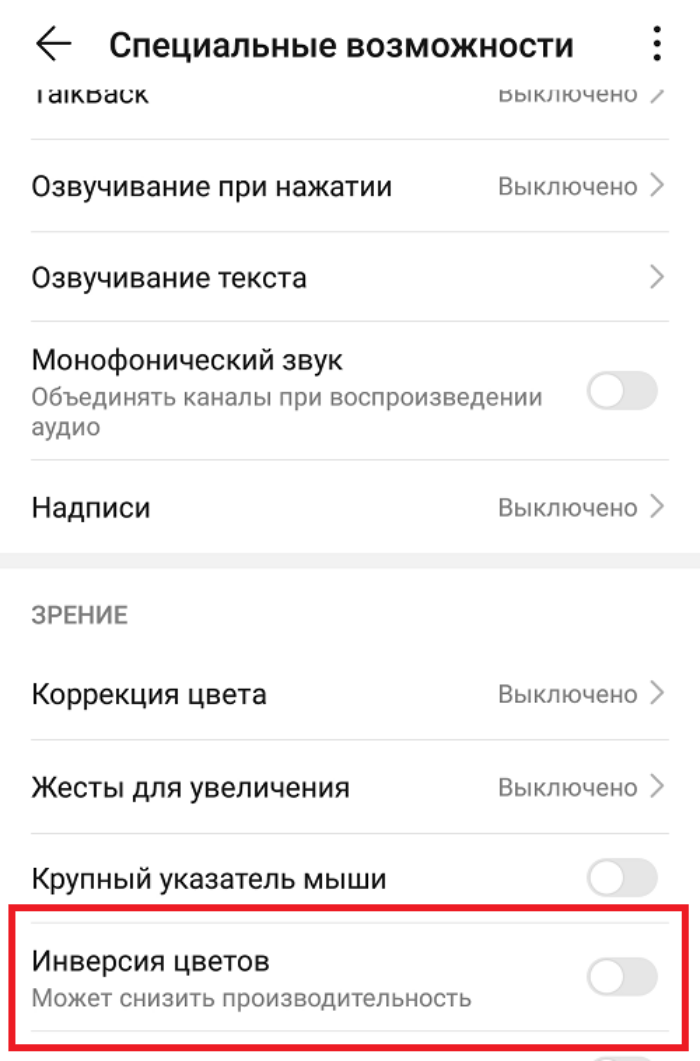
Однако результат инверсии далек от темного режима, к тому же он быстро утомляет глаза. Потому рекомендуем использовать только в случае крайней необходимости, а не ради удобства.
Через установку темы
- 3D Dark Gold.
- Dark Neon.
- City Limitz ITA.
- Mi MIX.

Найдите приложение «Темы» на главном экране. Ссылка на него также есть в главном разделе настроек.

- Введите в поиске название либо перейдите в каталоге и в фильтрах укажите темные оттенки (такая функция доступна не везде).
- Откройте страницу с понравившимся вариантом. Просто кликните по нему.
- Нажмите на зеленую кнопку «Установить».

При необходимости дополнительно нажмите «Активировать» или «Выбрать».
Готово. Напомним, что эти темы не являются официальными, а потому могут замедлить работу устройства. К тому же они не до конца интегрируются в интерфейс, оставляя кое-где неизмененные иконки, которые портят общую картину. Бывает так, что тема может убрать привычную кнопку, что ограничивает функционал.
Как сделать темную тему в заметках андроид
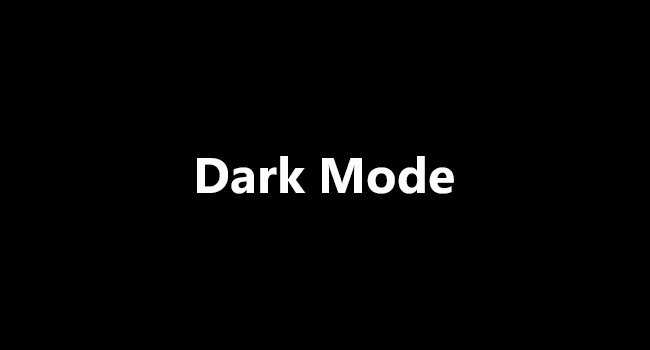
Темный режим оказался довольно популярным среди пользователей смартфонов. В ответ на растущий спрос на темные темы большое количество приложений теперь включает собственные темные режимы. Google также представила свой официальный общесистемный темный режим в Android 10, который при включении затемняет все поддерживаемые приложения. Несмотря на это, все еще есть приложения, которые не интегрируют эту функцию.
К счастью, есть способ принудительно включить темный режим во всех приложениях на вашем устройстве, даже в тех, которые еще не предлагают собственный вариант темного режима. Вам даже не нужно обращаться к приложениям по отдельности, чтобы включить темный режим для каждого из них. Вместо этого вы сможете просто активировать функцию и тем самым выключить свет для всех своих приложений.
Зачем устанавливать темный режим на вашем устройстве
Темный режим имеет дизайн, который уменьшает свет, излучаемый экраном, сохраняя при этом минимальный цветовой контраст, необходимый для удобства чтения. Он дает пользователям значительные преимущества, включая снижение утомляемости глаз в условиях низкой освещенности, удобство использования в темноте и экономию заряда аккумулятора.
Конечно, это далеко не все преимущества темного режима. Как и все в этом мире, потемнение на вашем телефоне также имеет свою долю недостатков, таких как напряжение глаз. Это может произойти в определенных условиях, например в хорошо освещенной комнате, когда использование темного режима не рекомендуется, поскольку это может затруднить чтение текста.
В итоге, переход от светлого режима к темному сводится к личным предпочтениям. Итак, если вы собираетесь пойти по темному пути, позвольте нам показать вам, как вы можете включить темный режим для всех ваших приложений, которые в настоящее время установлены на вашем Android устройстве.
Как включить темный режим во всех ваших приложениях Android
Прежде чем мы начнем, вам нужно сначала проверить несколько вещей. Для начала вам необходимо, чтобы на вашем устройстве была установлена ОС Android 10, чтобы методика работала. Затем вам нужно будет включить режим разработчика и перейти к следующим действиям:
- Перейдите к параметрам разработчика на вашем устройстве.
- Вам будет представлено меню функций и опций, в котором нужно найти раздел «Аппаратное ускорение визуализации».
- В данном разделе вам нужно найти и активировать функцию «Переопределение включения темной темы».
После этих простых действий функция должна вступить в силу. Пришло время проверить эффект от того, что вы только что сделали. Найдите одно из установленных приложений, в котором еще нет темного режима. Например, приложение AliExpress и Яндекс Дзен. Как видите, теперь они находятся в темном режиме.
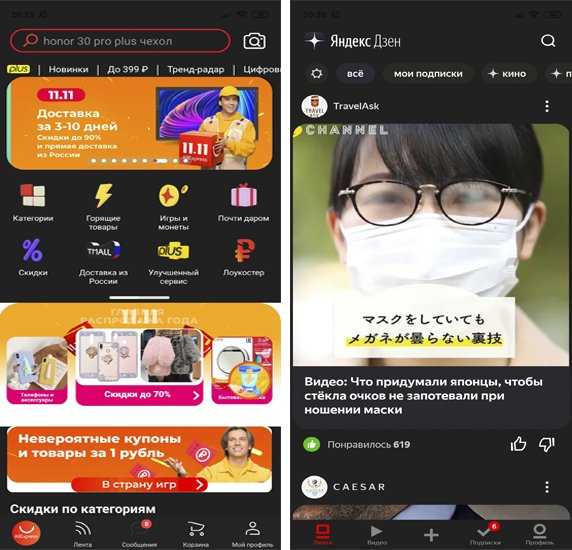
Вам нужно будет проверить, хорошо ли выглядит принудительный темный режим в других приложениях, которые еще не поддерживают данную функцию. Скорее всего, большая часть приложений переключится на темный режим и будут отображаться корректно.
Как изменить тему на любом сайте
Возможно, вы не любите тему, которую использует сайт, или просто хотите немного разнообразия во время просмотра. К счастью, существует несколько способов, чтобы изменить тему на любом сайте.
1. Использование расширений браузера
Некоторые браузеры, такие как Google Chrome и Mozilla Firefox, имеют множество расширений, которые позволяют пользователям изменять темы сайтов. Они могут быть бесплатными или платными, но большинство из них будут работать для большинства сайтов.
Например, для Google Chrome вы можете использовать расширения как Stylus или Stylebot, которые предоставляют большую гибкость в настройке тем сайтов.
2. Использование стилей пользовательского CSS
В многих браузерах есть встроенная функция пользовательской CSS, где можно использовать свои стили для веб-сайтов. Для этого нужно найти в настройках браузера опцию «настройки содержимого», «стили», «пользовательские стили» и т.д. Далее укажите, какие сайты будут использовать ваш пользовательский CSS-файл.
Если вы хотите создать пользовательский CSS-файл, но не уверены, как его создать, можно воспользоваться специализированными инструментами, такими как Codepen или CSSdeck. Они предоставляют обширную литературу, которая поможет вам создать лучший стиль для веб-сайта.
3. Использование собственной темы сайта
Если у вас есть свой сайт, вы можете создать свою тему для него. Для этого нужно узнать, как использовать CSS для определения вида вашего сайта. Если вы не знакомы с CSS, можете использовать готовые шаблоны, которые предоставляются на большинстве хостингов. Они помогут создать веб-сайт, который будет соответствовать вашим потребностям.
В целом, смена тем на любом веб-сайте — это очень простой процесс, который может быть выполнен несколькими способами. И все они предоставляют гибкость и контроль над темой вашего выбранного сайта.
Использование сторонних приложений
Согласно заявлениям пользователей на форумах мобильной тематики, не у всех получается открыть нужные настройки. Порой появляется уведомление об ошибке следующего содержания:
Рекомендуется произвести полный сброс до заводских параметров (Hard Reset). При этом данные из внутреннего хранилища удаляться.
Но есть вариант попроще — установить тёмную тему на Андроид 9 с помощью дополнительных программ из Google Play. Просто введите нужный запрос в строку поиска Плэй Маркета:
Обратите внимание! Вам предлагается перечень шаблонов к лаунчерам (Launcher), без которых эффекта Вы не увидите. Внимательно читайте описание к софту
Или же после установки Вам предложат загрузить недостающую «визуальную оболочку». Лучше пойти иным путём — сначала скачать понравившийся софт-лаунчер, а уже в нём подобрать тёмную тему для «девятки».
Когда тёмный режим действительно эффективен
Дисплеи мобильных гаджетов бывают двух типов: LCD (они же ЖК, жидкокристаллические) и OLED (органический светодиод). И тёмные темы действительно помогают сберечь заряд, но только на смартфонах с OLED-экранами. И всё дело тут в принципах работы дисплеев.
Жидкокристаллические экраны (LCD) состоят из матрицы, формирующей изображения, слоя жидких кристаллов и системы светодиодной подсветки. Грубо говоря, ЖК-вариант работает так: кристаллы дисплея «просеивают» свет, создаваемый подсветкой, пропуская лишь определённые световые волны через цветную сетку пикселей, каждый из которых содержит красные, зелёные и синие ячейки. Таким образом получается цветное изображение.
То есть вне зависимости от цвета изображения, пиксели, составляющего его, постоянно подсвечены. При таком варианте даже если будут установлены черные обои — пиксели все равно будут подсвечиваться.
Экраны на органических светодиодах (OLED) используют другой принцип. В них пиксельная сетка и подсветка объединены в один элемент. Каждый пиксель излучает свой собственный свет. Это даёт немало преимуществ — лучшую контрастность и большую насыщенность цвета. Но главное — OLED-дисплеи более энергоэффективные. И вот почему.
Когда пикселю на OLED-дисплее нужно отобразить чёрный цвет, он фактически выключается и перестаёт потреблять электричество. А вот устройствам с ЖК-экранами (и LED-LCD) приходится постоянно питать весь экран, независимо от того, какую картинку тот отображает.
Поэтому использование тёмных тем действительно может сэкономить вам заряд аккумулятора, но только если у вас смартфон с дисплеем OLED, AMOLED, Super AMOLED или P-OLED.
Польза для аккумулятора
Любители темных тем уверены, что батареи на их телефоне разряжаются в три раза медленнее, чем при обычном белом интерфейсе. Это утверждение может считаться верным лишь отчасти.
Этот способ может сработать только в том случае, если в вашем смартфоне использована матрица типа OLED или AMOLED. Именно в них ток подсвечивает отдельные пиксели, и если интерфейс экрана черный, то это и вправду может существенно сэкономить заряд батареи. Ток просто не станет поступать к черным пикселям и, соответственно, телефон дольше не будет разряжаться.
Производители телефонов утверждают, что использование темных интерфейсов на смартфонах с матрицей OLED или AMOLED позволяет до 63% снизить энергопотребление. Однако никто из них не обещал, что батареи станут разряжаться в три раза медленнее, чем если использовать обычный белый интерфейс.
LCD-матрицы устроены по-другому: они состоят из множества слоев, благодаря которым и создается конечное изображение на экране. И подсвечиваются такие дисплеи полностью, вне зависимости оттого, какой интерфейс: белый или темный, а потому и говорить об экономии заряда батареи в этом случае не приходится.
Итак, пользоваться темными темами на смартфоне можно, но не следует держать их включенными постоянно вне зависимости от условий освещения, а необходимо чередовать их с белым интерфейсом, более привычным для глаз.
Как сделать темную тему в приложениях на Android 9 и старше?
Если смартфон содержит Android 10 или более новую операционную систему, все поддерживающие это приложения будут переведены на черный режим автоматически. В случае, если подобное не происходит, стоит перейти в раздел «Параметры темного режима» и активировать тумблер возле приложения.
В смартфонах с более старыми операционными системами многие приложения все равно поддерживают темную тему, но включать ее нужно вручную. Мы рассмотрим процедуру активации режима в самых популярных программах, в остальных все работает по такому же принципу.
В Яндекс.Браузере
Как включить ночной режим на Android в Яндекс.Браузере:
- В браузере нажимаем на три точки, символизирующие меню (расположены справа от поисковой строки или меню инструментов).
- Выбираем «Темная тема».
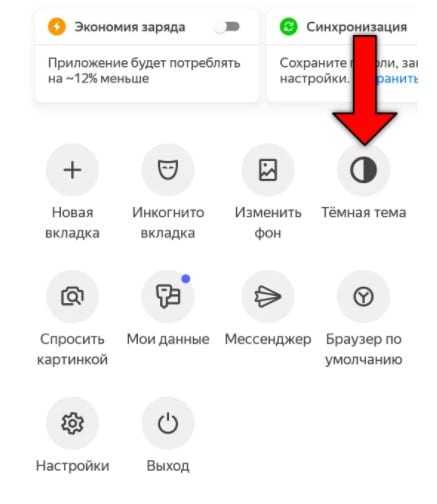
В Google Chrome
Инструкция по переключению цветов оформления в Google Chrome:
- Раскрываем основное меню браузера касанием трех точек.
- Нажимаем на пункт «Темы» и выбираем «Темный».
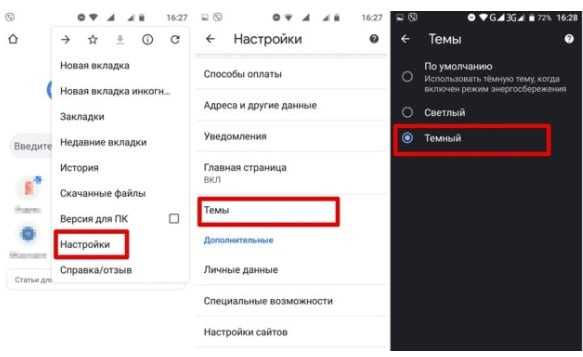
В Instagram
Принцип подобен предыдущим, но реализация метода немного другая.
Как переключить Инстаграм в темный режим:
- Переходим на вкладку «Профиль» (крайняя справа).
- Жмем на три полоски сверху справа и выбираем «Настройки».
- Касаемся пункта «Тема» и выбираем «Темная».
Чтобы получить доступ к ночному режиму, нужно всего лишь написать в посте в группе сообщества «Тёмная тема»
Важно писать именно через ё и на странице любой группы, а не в личных сообщениях. Появится сообщение «Вы открыли темную тему»
Ее можно будет включить и выключить в настройках приложения.
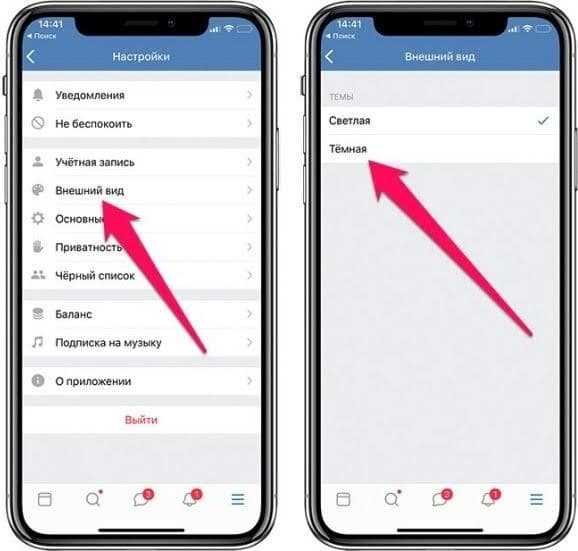
В WhatsApp
Вот инструкция для включения темной темы в WhatsApp:
- Раскрываем меню приложений и идем в раздел «Настройки».
- Во вкладке «Чаты» в блоке «Экран» нажимаем на пункт «Тема».
- Выбираем вариант «Тёмная».
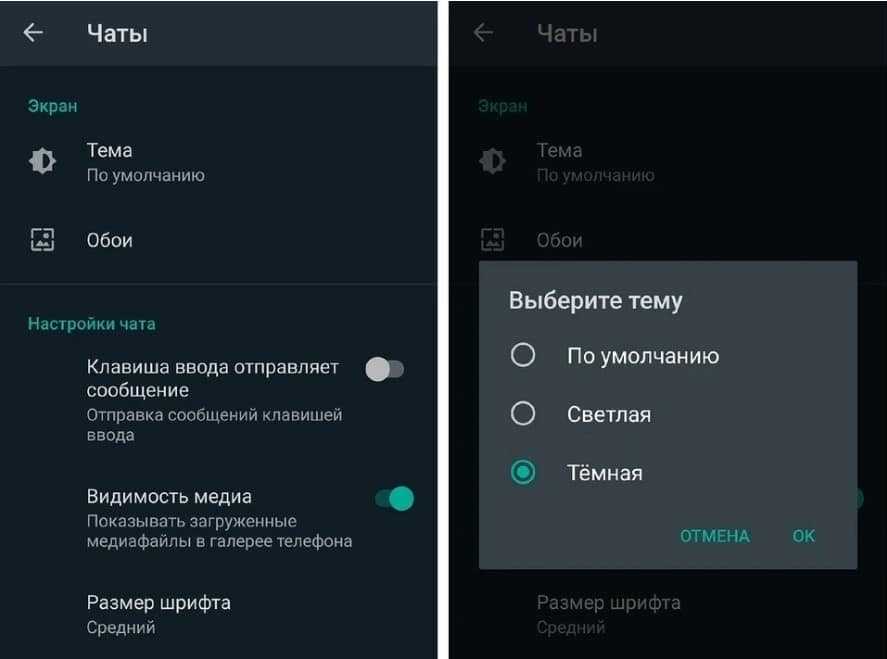
Если есть возможность обновиться до Android 10, это лучше сделать, так как новая ОС поможет не только включить общесистемный ночной режим, но и подарит более стабильную работу. В свежих версиях Android темная тема включается везде, как в Заметках и системных меню, так и во всех поддерживаемых приложениях. В более старых телефонах процедура несколько сложнее, но с нашими инструкциями тоже вполне выполнима.
Вариант 3: Отдельные приложения
Еще до официального релиза темной темы на Андроид многие разработчики приложений стали постепенно добавлять в них возможность выбора соответствующего варианта оформления. В числе таковых мессенджеры, социальные сети, браузеры, банковские и почтовые клиенты, плееры, заметочники, органайзеры и другие. Некоторые из них просто подстраивают цвет своего интерфейса под тот, который установлен в системе, не позволяя выбирать его самостоятельно, но большинство все же предоставляют такую возможность. Она будет полезна и для случаев, когда по тем или иным причинам темная тема недоступна в операционной системе (например, из-за ее устаревшей версии).
В большинстве случаев для изменения цвета интерфейса необходимо пройти по пути «Настройки» — «Оформление» (или «Тема») и выбрать предпочтительный вариант. У некоторых из них есть более очевидные пункты, зачастую представленные в основном меню и именуемые «Ночная тема»/«Ночной режим». Покажем несколько примеров.
- Google Chrome
- Telegram X
- Telegram
- Gmail
Помимо этого, на нашем сайте есть отдельные статьи, рассказывающие об активации темной темы в некоторых популярных программах для Android. Рекомендуем с ними ознакомиться.
Подробнее: Как включить темную тему , в , на YouTube
Настройка для популярных приложений
В современных версиях Android (с версии 9) при смене общего оформления меняется оформление и приложений. Например, если в браузере есть поддержка темного режима, то он автоматически включится при активации этого режима в настройках телефона. Однако иногда этого не происходит. Потому мы рассмотрели способы включения Dark Mode в разных популярных приложениях. Сделать это можно, увы, не везде.
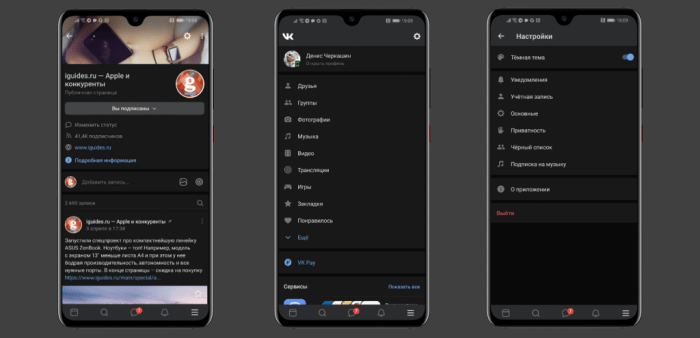
Google Chrome
Популярный браузер, а точнее его мобильная версия, поддерживает функцию изменения оформления. Чтобы поставить ее, выполните действия ниже:
- Откройте приложение.
- Кликните по трем точкам в правом верхнем углу.
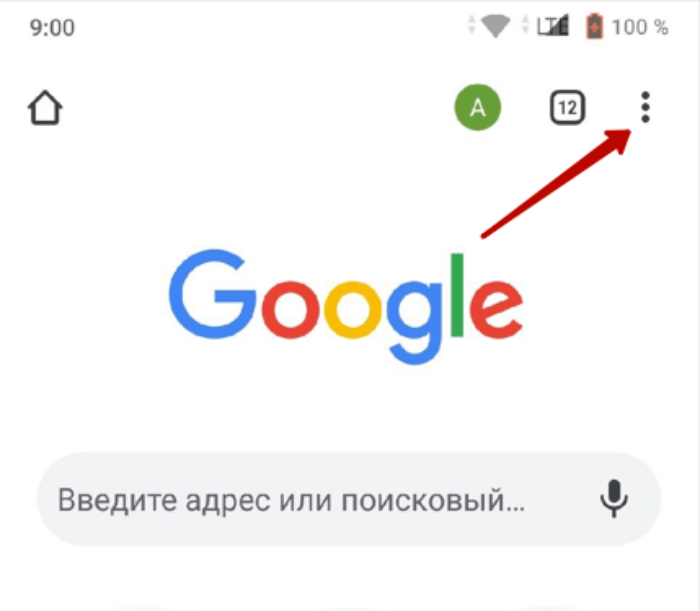
Выберите «Настройки».
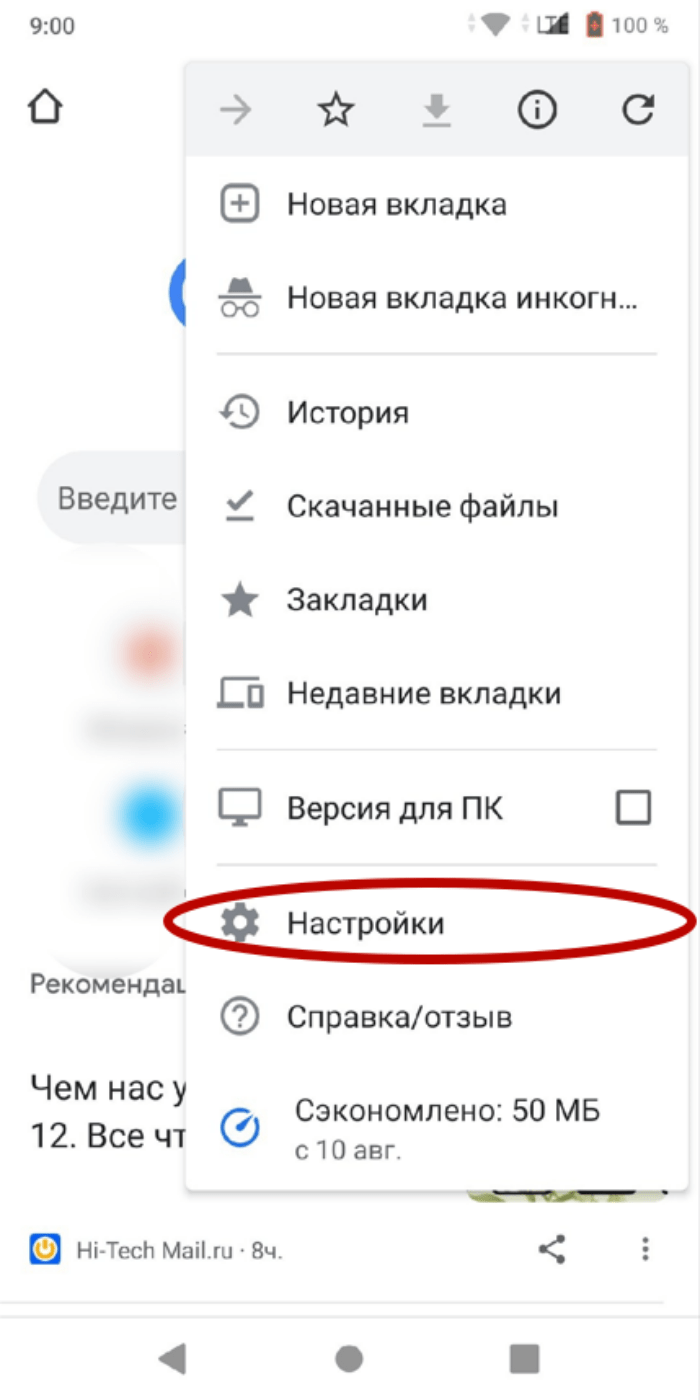
Перейдите в раздел «Тема».
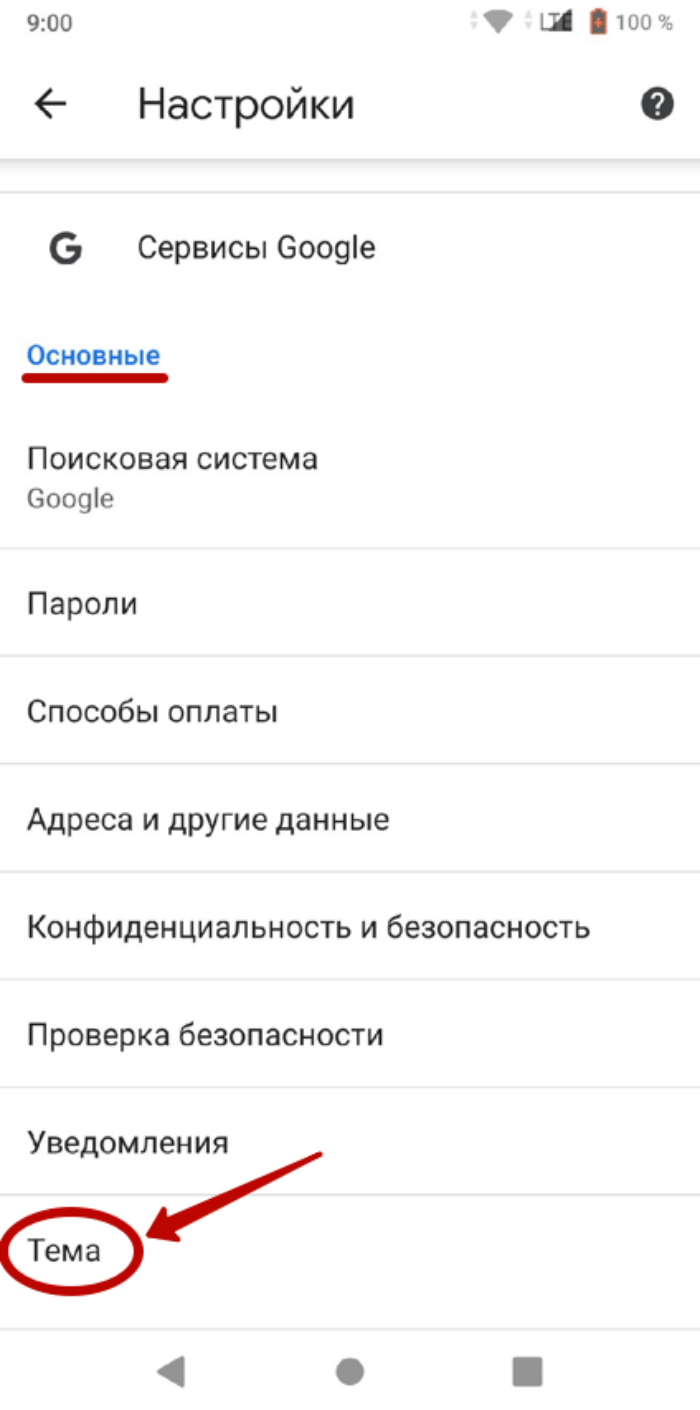
В разделе будет три варианта:
- темная;
- светлая;
- по умолчанию. Меняется при изменении настроек телефона.
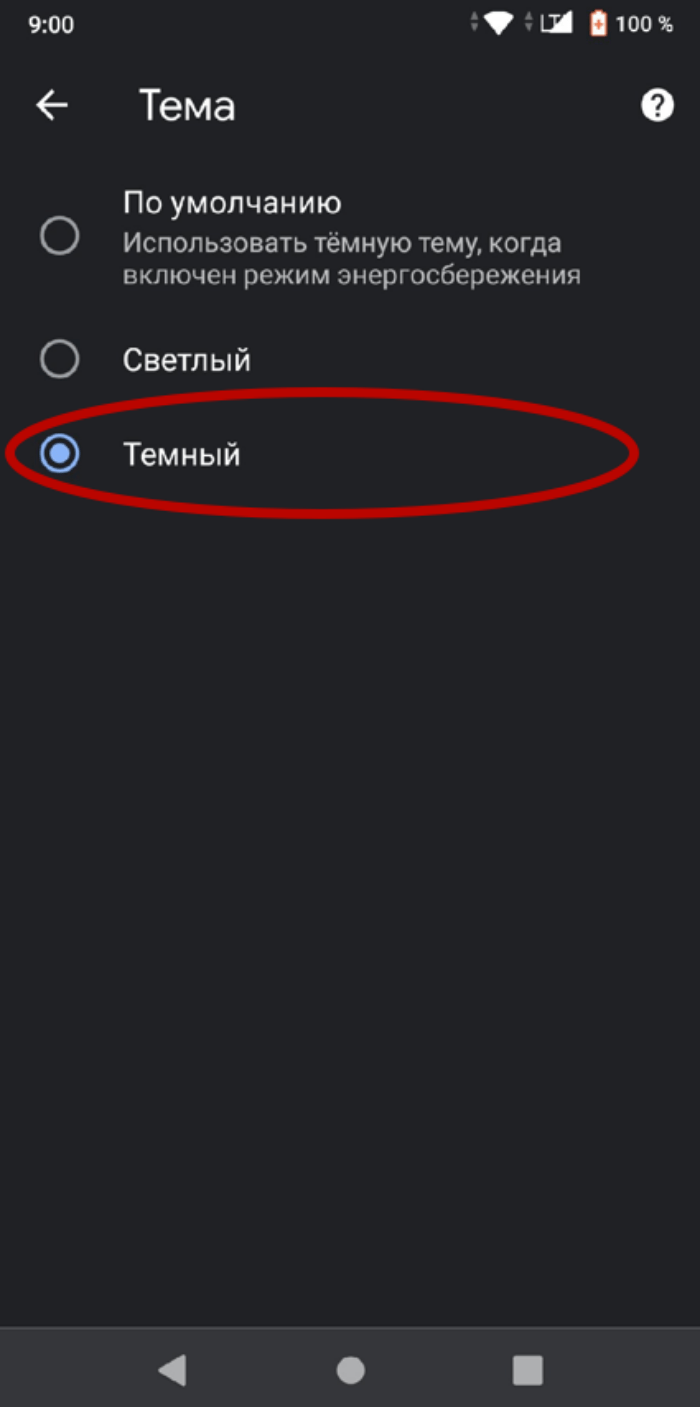
Выбирайте по своему усмотрению.
Яндекс.Браузер
Российское решение также поддерживает эту функцию, но весьма изящным способом. Алгоритм действий:
Откройте приложение и введите в поисковике «Магазин приложений Chrome» (да, Хром, это не опечатка).
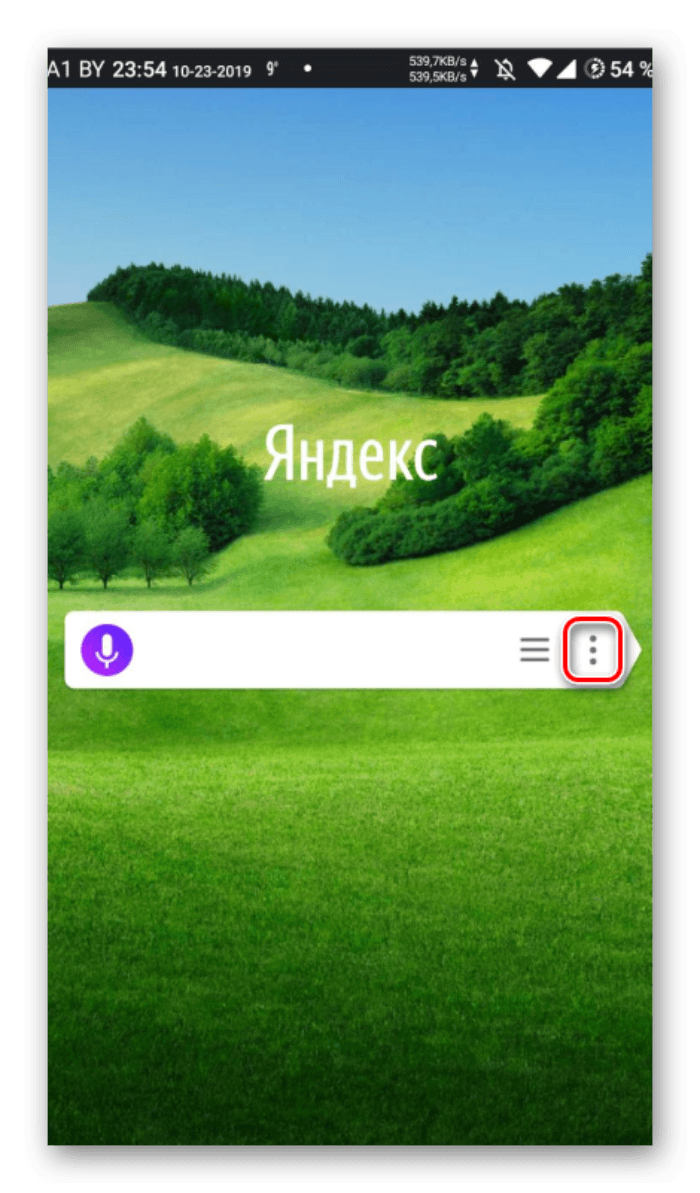
В поиске в каталоге введите строку название «Care your Eyes».
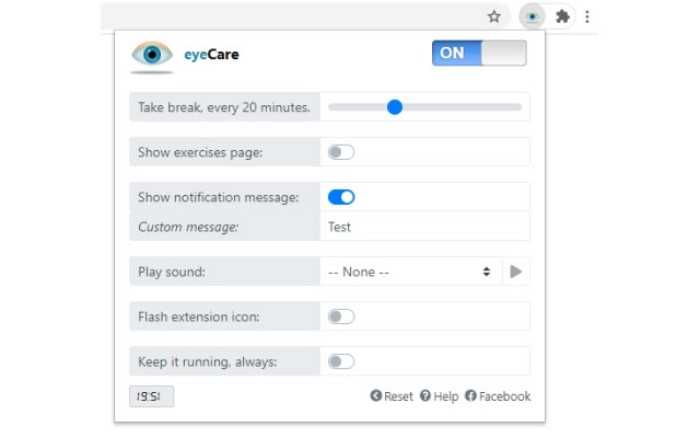
Установите и активируйте найденное расширение.
Для выключения достаточно удалить расширение.
Дальше на очереди социальная сеть от Mail.ru. Последовательность действий:
- Откройте приложение.
- Перейдите в раздел настроек (три вертикальные линии в правом нижнем углу).
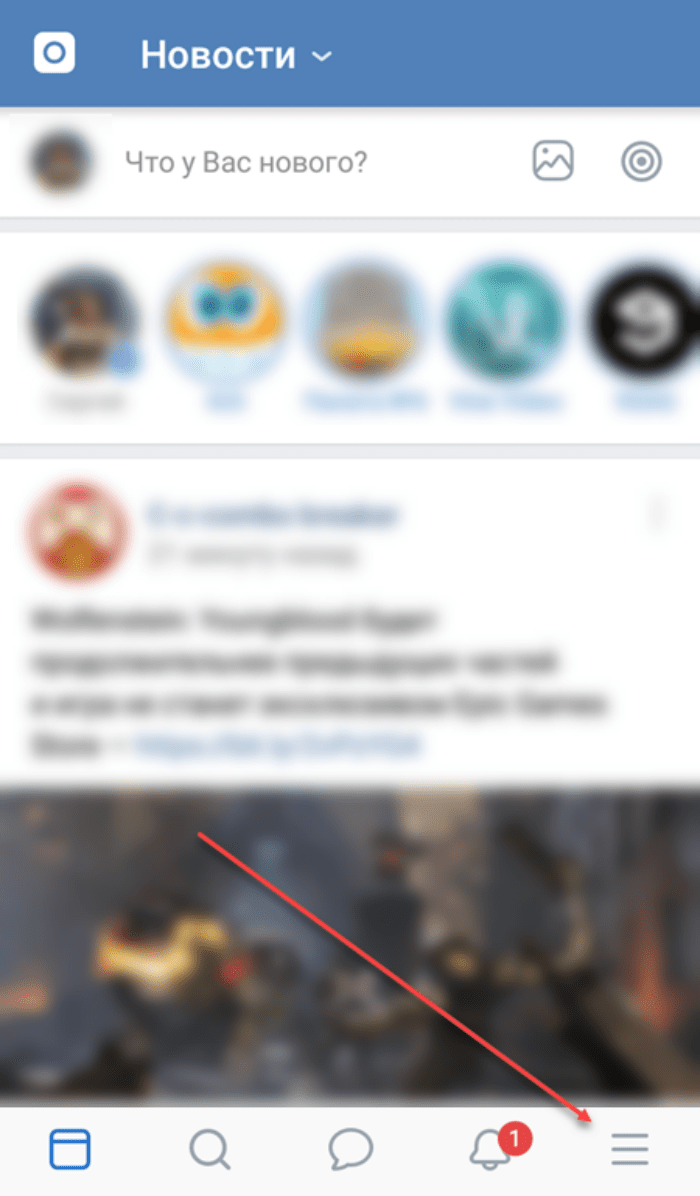
Откройте подраздел «Внешний вид».
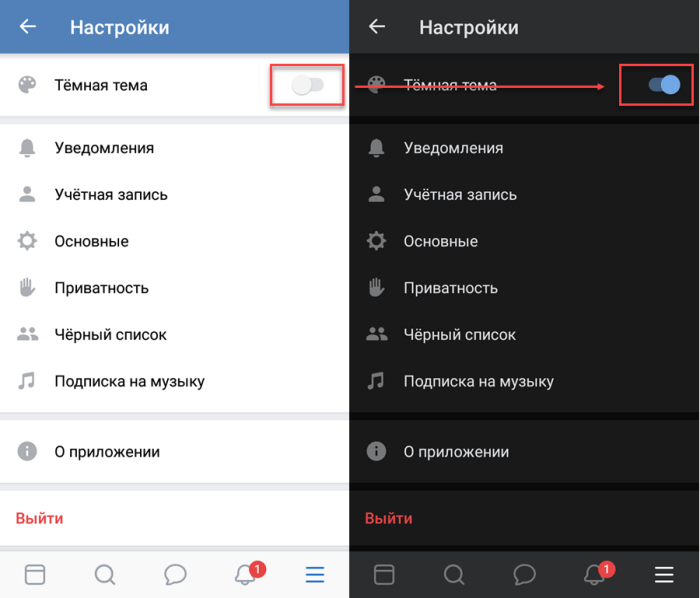
Выберите подходящее оформление. Алгоритм для старого интерфейса примерно такой же, за исключением того, что нужно дополнительно нажать на шестеренку после второго пункта. Причем в мобильной версии для браузеров выбрать оформление самому нельзя, разрешено только включить соответствие темы настройкам телефона.
YouTube
Крупный видеохостинг особенно нуждается в поддержке Dark Mode (так эта функция называется в английском интерфейсе), ведь Ютуб чаще всего смотрят ночью перед сном. А черные цвета в темной комнате меньше вредят глазам (в идеале ночью включать бы режим теплого света, но эта другая тема). Алгоритм действий:
Откройте Ютуб.
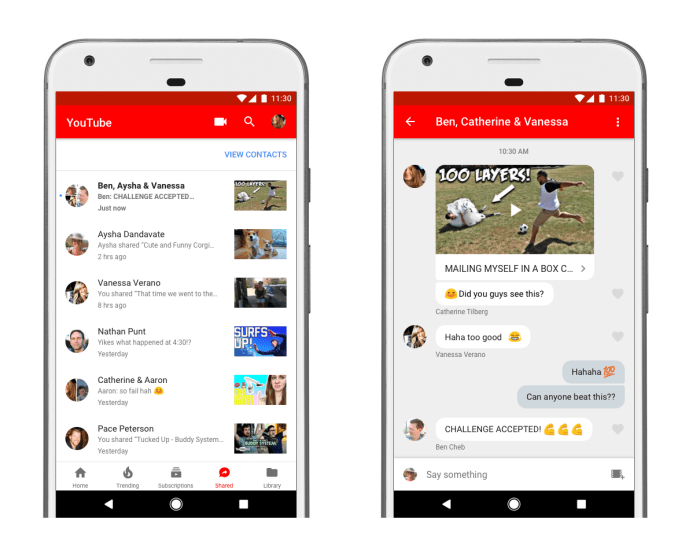
- Кликните по аватарке в правом верхнем углу.
- Выберите раздел «Настройки».
- Перейдите в подраздел «Общие».
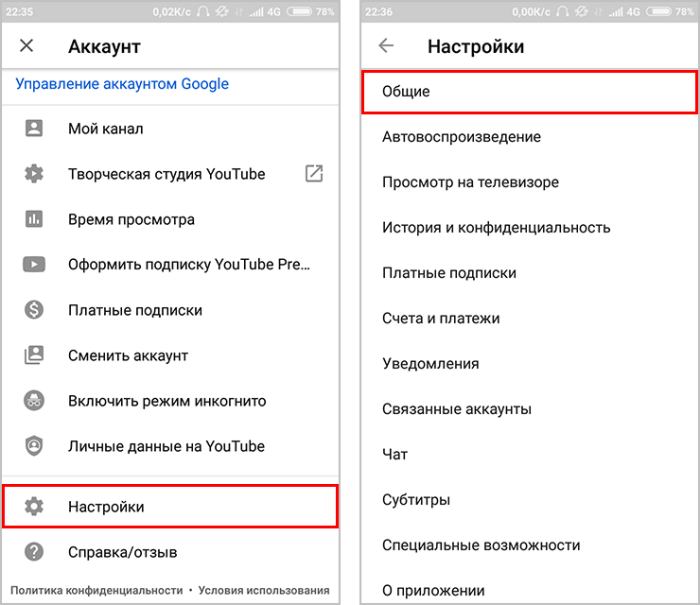
Измените параметр «Оформление» на «Темный».
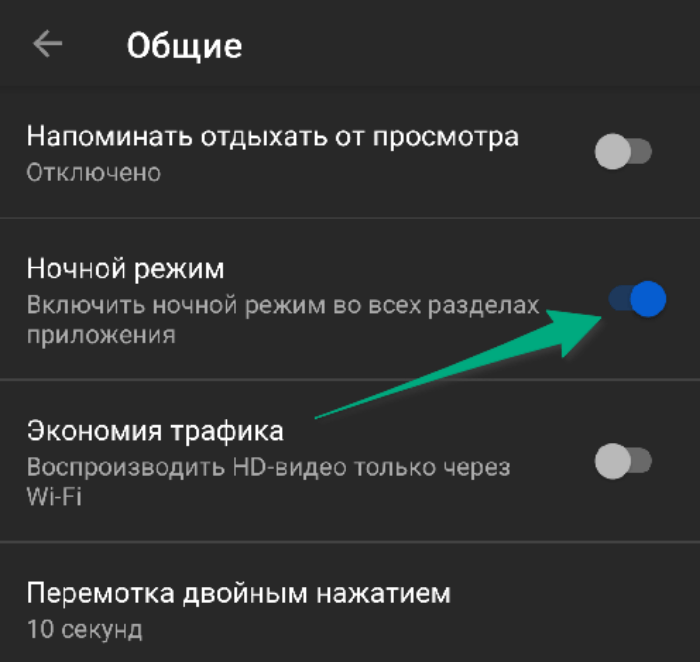
Готово. Цвета изменятся мгновенно.
Instagram
Социальная сеть, состоящая из маленьких текстов и большого количества фотографий, пока не поддерживает более затемненные оттенки оформления, только светлый режим. Чтобы решить проблему, выполните действия ниже:
Установите приложение Dark Mode Theme For Instagram.
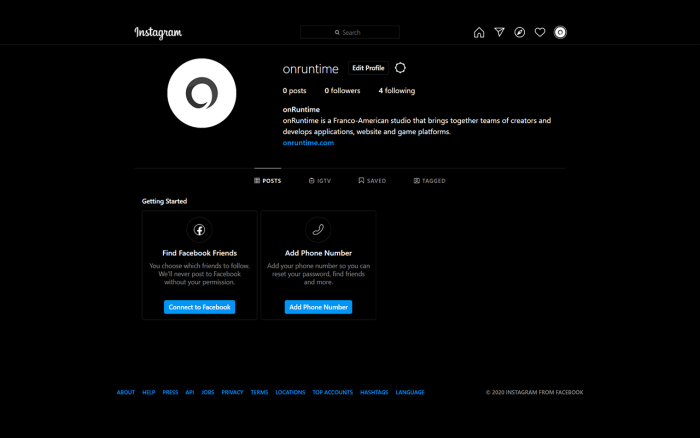
- Откройте его и введите данные от собственного аккаунта Instagram.
- Нажмите кнопку «Войти».